Как включить и выключить гибернацию в windows 7
 29 марта, 2014
29 марта, 2014  GoodUser
GoodUser Гибернация представляет собой режим со сниженным энергопотреблением, который, в первую очередь, используется в ноутбуках. При этом все документы и программы, открытые на компьютере, сохраняются на винчестер в файл под именем hiberfil.sys, после чего устройство выключается. Этот режим меньше всего потребляет энергии и рекомендуется, если в ближайшее время не планируется пользоваться компьютером, особенно, если нет возможности подзарядить батарею.

Как перейти в режим гибернации
В Windows 7 включить гибернацию можно нажав на Завершение работы. Перед пользователем появится список действий, которые можно выполнить. Здесь ноутбук или компьютер выключается, блокируется, перезагружается и т. д. Нас в данном случае интересует надпись Гибернация.
Если использовать командную строку, то для начала нужно ее открыть с правами администратора. Затем здесь вводится команда powercfg -hibernate on. Выключается режим также, только вместо on в конце прописывается off.
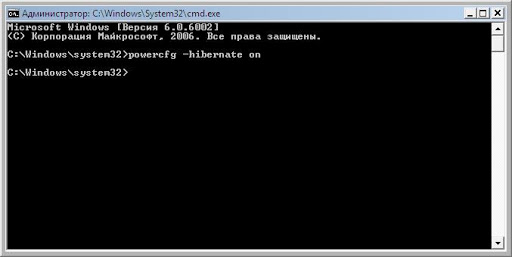
Как отключить гибернацию
Для того чтобы возобновить работу, обычно достаточно нажать кнопку питания на компьютере. Если вы используете ноутбук, то у него может быть нужно просто открыть крышку. Но следует учитывать, что как сами компьютеры, так и настройки в них встречаются разные. Следовательно, на некоторых моделях техники, возможно, понадобится просто нажать любую кнопку на клавиатуре или щелкнуть мышкой.
Если вас вовсе не интересует данный режим, то воспользуйтесь советом, как отключить гибернацию Windows 7. Делается это различными способами. Пожалуй, самый простой – через Панель управления. Для этого откройте меню и выберите Систему и безопасность. В нем нас интересует меню Электропитание. Рядом с ним имеется надпись Настройка плана электропитания. Заходим в него.
Здесь находим пункт, цель которого в изменении дополнительных параметров. В нем можно выставлять те настройки, которые необходимы, в том числе, относительно подсветки дисплея, времени выключения или переход в спящий режим и другие. В данном случае мы щелкаем по плюсику рядом с надписью Сон, что откроет параметры. Выбираем Гибернация после, и возле него вводим значение 0.
Отключить гибернацию несложно, но этот режим вполне может пригодиться. Как уже было сказано, он позволяет экономить энергию, что довольно актуально для ноутбуков. Для того чтобы каждый раз не включать режим вручную, можно изначально сделать настройки, чтобы компьютер переходил в гибернацию после того как устройство не используется определенное время.

 Опубликовано в
Опубликовано в  Метки:
Метки: 
 (Пока оценок нет)
(Пока оценок нет)
Спасибо,помогли я просто когда включил гибернацию то не мог выйти
Не могу выйти из Гибернации на ноутбуке только светится гибернация
Спасибо, статья помогла!!